-
Organisationen
-
Projektverwaltung
-
Rating Schemes
-
Miro
-
Annotationen
- Wie kann ich eine Annotation im IR-Tool anlegen?
- Wie kann ich eine Annotation in Miro anlegen?
- Wie kann ich eine Annotation im IR-Tool dokumentieren?
- Wie kann ich eine Annotation in Miro dokumentieren?
- Wie kann ich eine Annotation im IR-Tool bewerten lassen?
- Wie kann ich eine Annotation im IR-Tool löschen?
Wie kann ich eine Annotation in Miro dokumentieren?
Voraussetzungen:
Sie sind ein Organisations-Admin oder ein Coach.
Sie haben ein Projekt im IR-Tool erstellt und dieses mit Miro verknüpft.
Sie haben in Miro eine Annotation angelegt.
Schritt-für-Schritt-Anleitung:
Wählen Sie mit einem Klick die Annotation aus, die Sie dokumentieren möchten.
Über der ausgewählten Annotation öffnet sich eine neue Schaltfläche. Wählen Sie in dieser das Interaction Room Logo aus (siehe Bild).
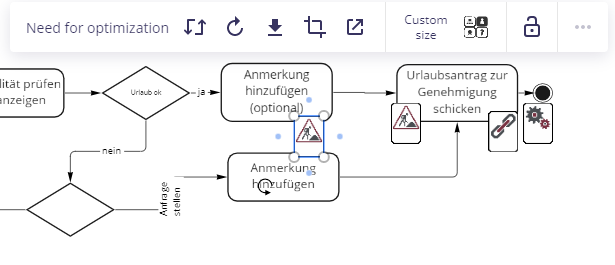
3. Auf der linken Seite öffnet sich die Sidebar zum Interaction Room-Tool (siehe Bild).
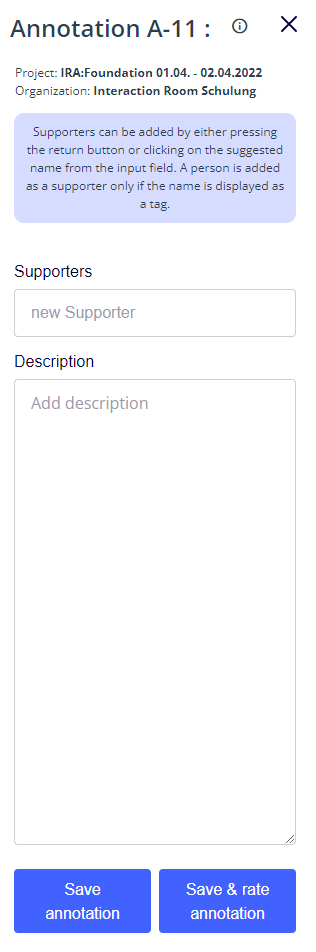
4. Starten Sie die Dokumentation der Annotation mit dem Feld “Supporters”. In dieses tragen Sie den Stakeholder ein, der die Annotation geklebt hat. Sie können auch mehrere Stakeholder eintragen. Tippen Sie dazu ganz einfach den Namen des jeweiligen Stakeholders in das Feld ein.
5. Fahren Sie danach mit dem Feld “Description” fort. Beschreiben Sie hier den Sachverhalt und die Anforderung nach z. B. folgendem Schema:
“Das bezieht sich auf…
und bedeutet, dass wir…
Dies ist notwendig, weil…
6. Wenn Sie mit der Beschreibung Ihrer Annotation fertig sind und die Annotation im Anschluss nicht direkt schätzen lassen möchten, dann drücken Sie “Save annotation”, um die Annotation zunächst zu speichern. Die Annotation erhält im Anschluss automatisch eine ID und kann dann in einer Rating-Session geschätzt werden (siehe Bild). Eine Übersicht aller Annotationen finden Sie ebenfalls im IR-Tool.
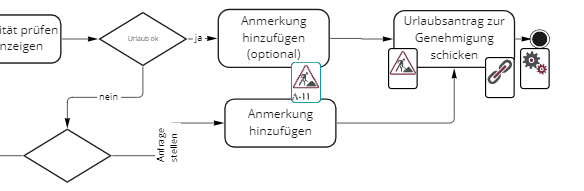
Dies könnte Sie auch interessieren: